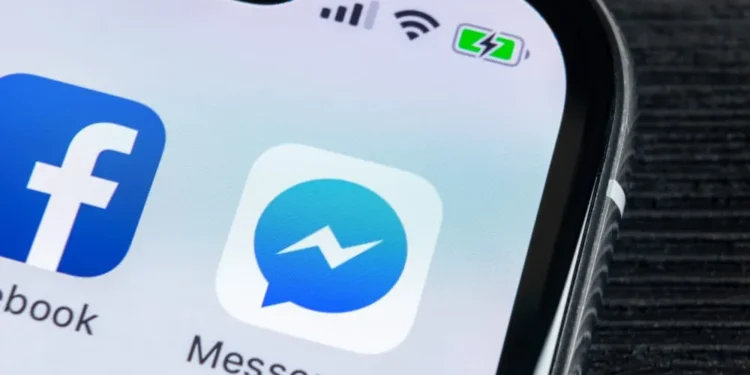Sms’en is een functie op Facebook Messenger waar de meesten van ons, vooral Millennials, profiteren van het contact met elkaar. Hiermee kunt u berichten verzenden zonder de verstoring die anders wordt veroorzaakt door een oproep.
Sms’en is een kunst en het structureren van de juiste teksten speelt een belangrijke rol. Dus, hoe start je een nieuwe paragraaf in Facebook Messenger?
Snel antwoordU kunt een nieuwe paragraaf in Facebook Messenger starten door tegelijkertijd de verschuiving te raken en toetsen op uw laptop te betreden. Als u Messenger op uw telefoon gebruikt, kunt u een nieuwe paragraaf starten door de knop Enter op uw toetsenbord aan te raken.
In dit artikel lees je meer over hoe je paragrafen op Facebook Messenger kunt wijzigen en de impact van het alinea van je teksten op Messenger.
Stappen om een nieuwe paragraaf te starten in Facebook Messenger
Paragraaf is een essentieel element om te overwegen bij het typen van langere berichten. Of het nu een belangrijk stuk informatie of een opwindend verhaal is, paragrafen zullen u helpen uw boodschap effectiever te krijgen.
Soms is de boodschap die u wilt doorsturen, soms vaker wel dan niet, in feite iets langer in de lengte. In deze gevallen helpt paragrafen van uw bericht in verschillende secties u uw bericht efficiënt te krijgen.
Het starten van een nieuwe paragraaf over Messenger is eenvoudig als u de applicatie op uw mobiele telefoon gebruikt . Het enige wat u hoeft te doen is de knop ” Enter ” op uw touchscreen -toetsenbord aan te raken.
Het wijzigen van paragrafen op Facebook Messenger varieert een beetje als u de applicatie op uw pc of laptop gebruikt.
Volg de onderstaande stappen om paragrafen in de browser te wijzigen:
- Navigeer naar Facebook en log in op uw account.
- Tik op het messenger -pictogram bovenaan en open een chat .
- Typ de eerste paragraaf in het tekstvak.
- Wijzig de paragrafen door de verschuiving te raken en binnenkomen Sleutels tegelijkertijd .
- Blijf uw bericht typen en druk op Enter om te verzenden.
OpmerkingZonder op de Shift -toets te drukken, kunt u het bericht per ongeluk verzenden als uw instellingen standaard zijn.
Belang van paragrafen
Paragrafen helpen u ervoor te zorgen dat u alle essentiële aspecten van het onderwerp van uw geschreven werk hebt behandeld. Hiermee kunt u de score van de punten die u hebt genoemd en degenen die u hebt overgeslagen behouden.
Bovendien helpen paragrafen om meer emotie toe te voegen aan je schrijven. Je kunt ze gebruiken om secties aan een verhaal toe te voegen of zelfs spanning toe te voegen aan je teksten. Paragrafen spelen een essentiële rol bij het logisch organiseren van uw ideeën, teksten en verhalen.
Het organiseren van je berichten in paragrafen begeleidt de lezer door je teksten en verhalen. Het verhoogt de leesbaarheid van uw tekst en maakt het voor uw lezers gemakkelijker om uw bericht te begrijpen en te lezen.
Paragrafen helpen ook de aandacht van de lezer te behouden. Lange en continue tekst is meestal vervelend voor het menselijk oog, hoe interessant ook.
Je kunt lange verhalen vertellen en een grotere hoeveelheid inhoud schrijven terwijl je de aandacht van de lezer op je tekst houdt.
U kunt meer lezen over het belang van paragrafen .
Andere opties tijdens het sms’en
Naast het kunnen organiseren van uw boodschap op Messenger in paragraafvorm, hebt u ook een breed scala aan andere trucs en functies van Facebook Messenger die u kunt gebruiken om uw bericht nog aantrekkelijker of grappiger te maken voor uw vrienden en familie.
Tijdens het gebruik van messenger kunt u:
- Stuur spraaknotities
- Voeg foto’s en video’s toe met uw bericht
- Stuur een sticker of een GIF
- Vetgedrukt Bepaalde delen van uw tekst om belangrijke punten te benadrukken en veel meer te doen!
Conclusie
Weten hoe je je teksten in paragraafvorm kunt organiseren, is zeer voordelig. U krijgt uw boodschap effectiever, efficiënter en in een georganiseerde en systematische vorm, waardoor het voor uw lezers gemakkelijker wordt om uw woorden te begrijpen.
Gelukkig is paragraaf je tekst op Facebook Messenger een fluitje van een cent, zoals beschreven in dit artikel. U kunt ook paragrafen maken in Facebook -opmerkingen met dezelfde richtlijnen.
FAQ’s
Kan ik mijn tekst op Messenger veteren?
Ja, u kunt uw tekst op Messenger veteren door een asterisk (*) voor en na uw tekst te plaatsen.
Bijv. Het deel van uw boodschap dat u wilt vet, moet er zo uitzien voordat u het verzendt: *Aandacht *. Nadat je op verzenden bent geraakt, moedig de messenger -algoritmen de tekst automatisch tussen asterisken.
Hoe kan ik opsommingstekens aan mijn tekst op messenger toevoegen?
Helaas kunt u nog geen opsommingstekens toevoegen aan teksten die u op Messenger verzendt. Deze functie kan in toekomstige updates aan het platform worden toegevoegd, maar het is momenteel niet beschikbaar.
Als alternatief kunt u indien nodig het “>” -symbool gebruiken en een make-shift-bullet-lijst in de app construeren. U kunt het bullet -point -symbool in uw chatbox kopiëren en plakken. De laatste methode is om de ALT -toets vast te houden en op de toets 7 op uw NUM -pad te drukken.
Hoe stuur ik een foto met tekst op messenger?
U kunt dit doen door eerst op het fotopictogram naast de tekstbalk te klikken. Na het selecteren van de gewenste afbeelding, typt u uw bericht in het kleine chatbox onder de afbeelding en verzenden het bericht.